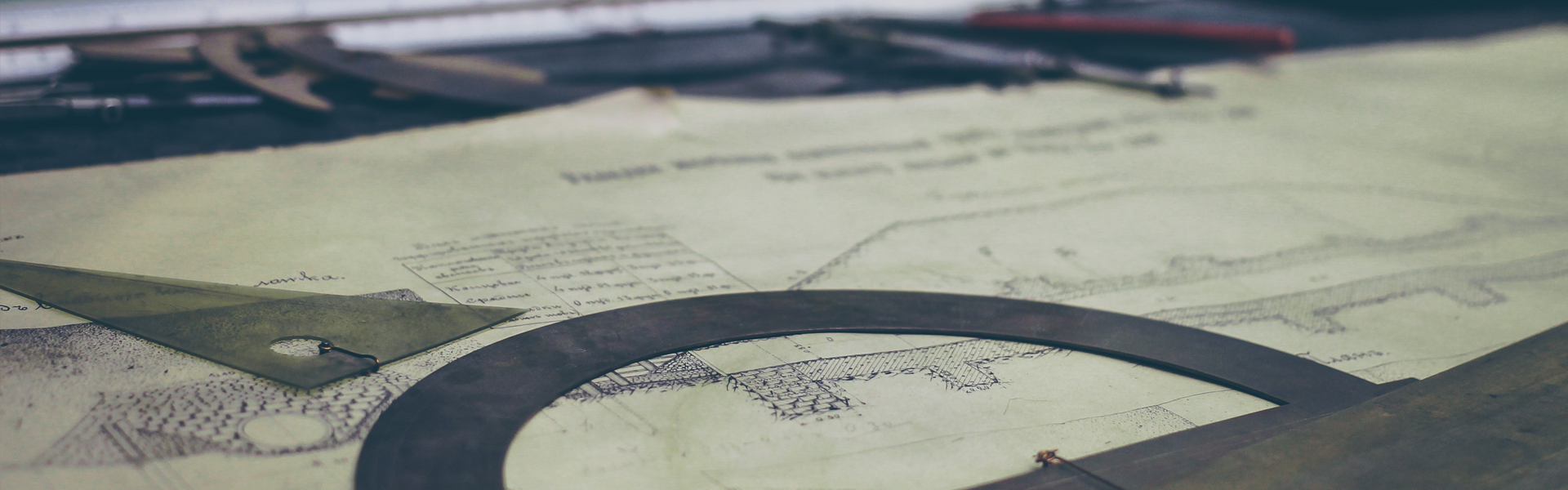한글을 사용하여 문서를 만들다보면 표를 자주 사용하게 됩니다.
오늘은 간단하게 표를 삽입하는 방법에 대해서 다룰까 싶네요.
우선 표를 넣는 가장 기본적인 방법은
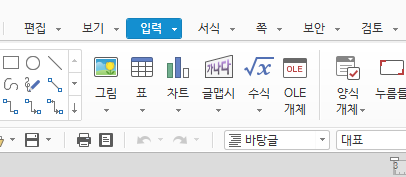
입렵에서 표를 넣는 방법입니다.
표를 눌렀을 때 표만들기 칸에서

줄 개수와 칸 개수를 선택하고
표마당을 통해서 표의 색상 스타일을 선택할 수 있습니다.
거기에 기타 옵션으로 마우스 끌기로 만들기를 체크하면
마우스의 드래그한 영역만큼 표를 만들 수 있는 것이죠.
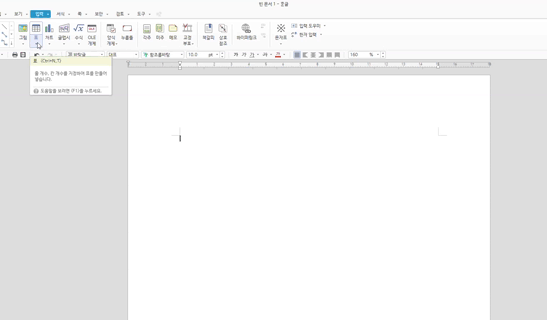
(움짤버전)
그렇게 어려운 작업은 아닙니다.
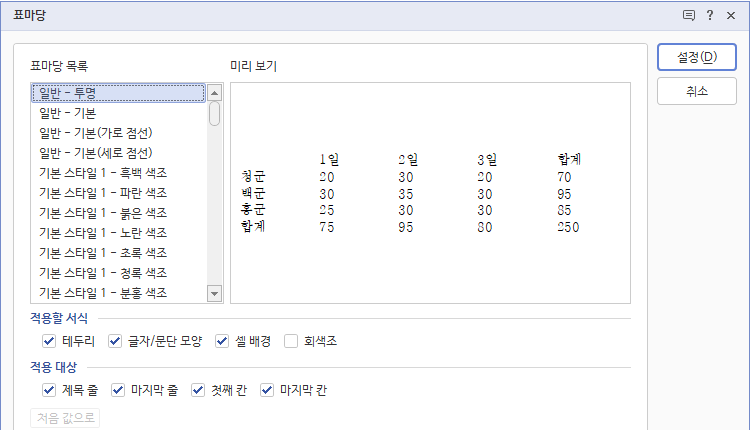
표마당의 경우에 표의 형식과 색상 스타일을 결정할 수 있습니다.
즉 따로 따로 지정하는 것보다는 일관성 있는 스타일을 선택하는 것이죠.
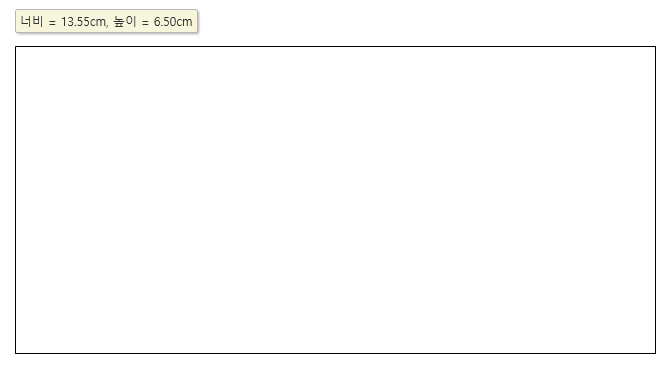
마우스의 드래그 형식으로 표를 넣게 되면 마우스만 움직여도
이런 식으로 어느 정도 크기로 만들지 대충 예상 할 수 있습니다.
마우스 끌기를 사용하지 않는다면 그냥 선택한 옵션의 표가 삽입됩니다.
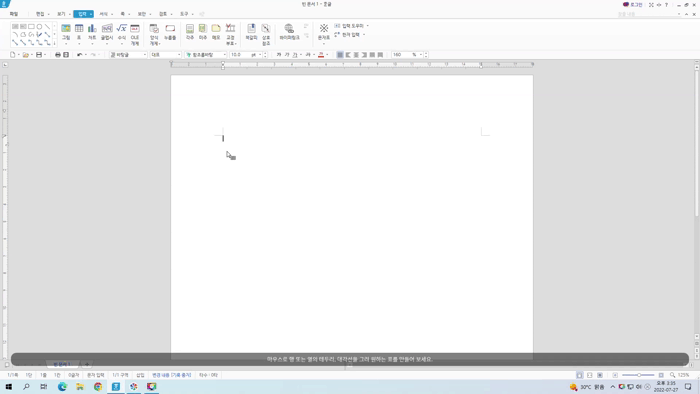
이렇게 드래그만 해도 간단하게 표를 만들 수 있습니다.
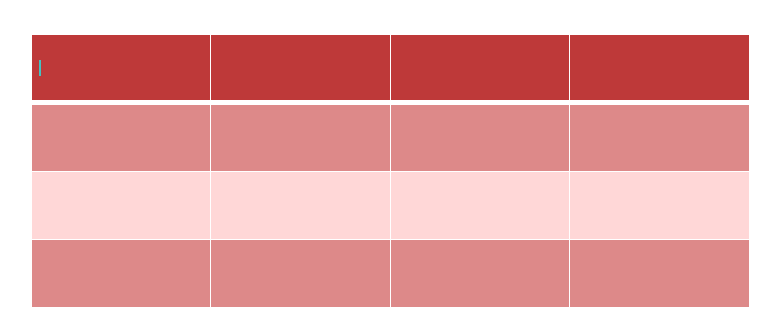
우선 표를 삽입했지만 표의 위치가 마음에 안들거나 특정 칸의 크기
그리고 줄의 크기가 마음에 안든다면 표를 눌러서 일일이 지정할 수 있습니다.
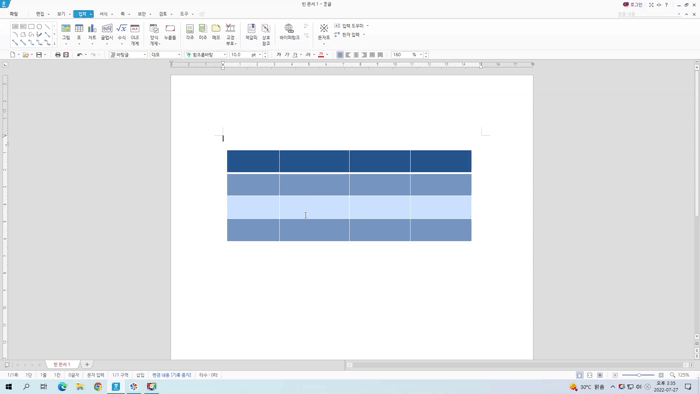
표의 테두리를 눌러서 마우스로 끌어서 표의 위치를 바꿔도 좋고
아니면 잘라내기로 원하는 위치로 옮겨도 좋습니다.

칸의 크기를 바꿀 때
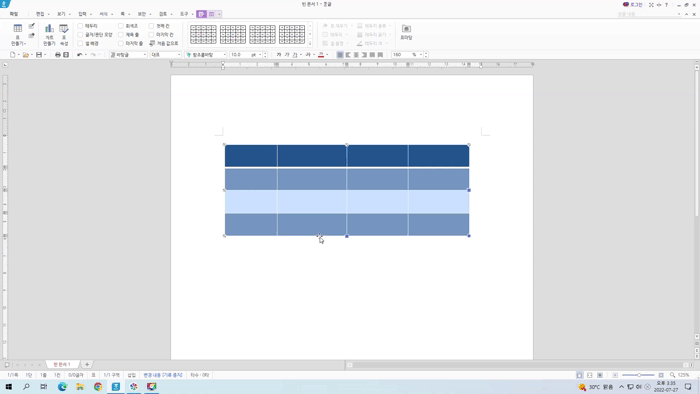
줄의 높이를 바꿀 때
물론 표 넣는 것도 단축키가 따로 있습니다.
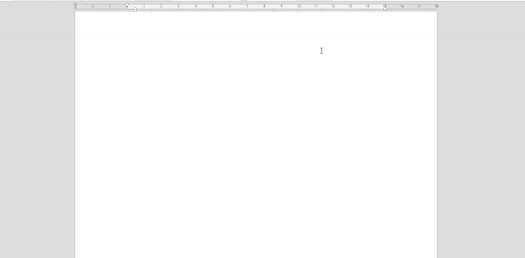
Ctrl + N + T
를 눌러서 표를 삽입할 수 있습니다.
그 외에도 표 내림 단추를 눌러서
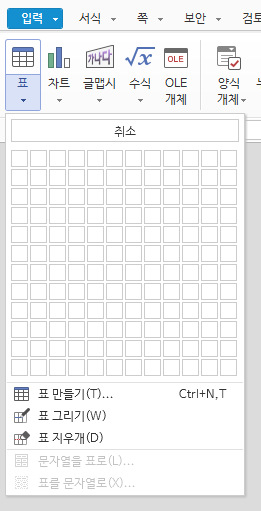
처음부터 표의 칸과 줄의 수를 선택해서 표를 만들 수 있습니다.
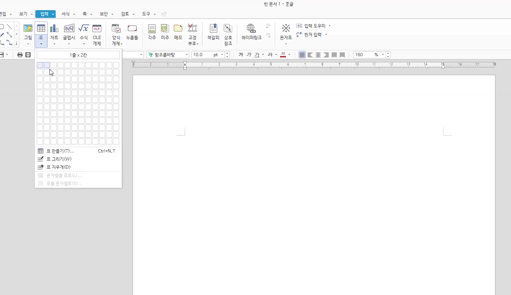
바로 이런식으로 말이죠.
저와 같은 컴맹분들이 좀 더 한글 문서 작업을 원할하게 하셨으면 좋겠습니다.
'잡다한 정보 > 컴맹 탈출' 카테고리의 다른 글
| 화면 확대 및 축소 단축키 (0) | 2023.05.31 |
|---|---|
| 파일 이름 변경 단축키 (0) | 2023.05.08 |
| 컴퓨터 CPU 코어 수 확인 법 (0) | 2021.09.18 |
| 문서 작성시 자주 쓰는 단축키들 (0) | 2021.04.09 |
| 한글 글자크기 ,글꼴 ,글자 색 바꾸기와 단축키 (0) | 2021.03.04 |